Erstellen einer Python-Umgebung für maschinelles Lernen mit Miniconda [Windows 10]
Erstellen Sie eine Python-Umgebung mit Miniconda
Es ist eine Methode zum Erstellen einer Python-Umgebung mit Miniconda auf einem Windows 10-PC.
Wenn Sie nicht daran gewöhnt sind, können Sie beim Erstellen der Umgebung stolpern. Daher habe ich die Schritte zusammengefasst, die selbst ich, ein Nicht-Ingenieur, ausführen könnte.Ich denke, dass es viele neue Leute gibt, die maschinelles Lernen und tiefes Lernen mit Python beginnen wollen, also würde ich es begrüßen, wenn Sie sich darauf beziehen könnten.
"Anaconda" wird häufig als Methode zum Erstellen einer Python-Umgebung für Anfänger empfohlen, ist jedoch verschwenderisch, da Sie keine Bibliotheken verwenden können, die Sie nicht kennen.
Wenn Sie zum ersten Mal versuchen zu programmieren oder vorerst maschinelles Lernen unter Windows erleben möchten, ist die Einrichtung mit Miniconda einfach und genau richtig.Es ist auch nützlich, es richtig verwenden zu können, wenn Sie die von Ihnen selbst installierten Pakete erfassen können.
Andererseits wird gesagt, dass diejenigen, die an Programmierung gewöhnt sind und an der Entwicklung beteiligt sind, die Umgebung ausschließlich mit Python und pip / venv erstellen sollten.Dies liegt daran, dass Computer, wie sie von Entwicklern verwendet werden, Mac OS oder Linux als Betriebssystem verwenden und in Konflikt mit Python stehen, das in diesen Betriebssystemen standardmäßig enthalten ist, und Probleme verursachen.
Siehe auch hier für die Unterschiede zwischen Anaconda und Miniconda.
Herunterladen und installieren
Miniconda-Systemanforderungen
Referenz:https://conda.io/docs/index.html
Laden Sie zunächst das Installationsprogramm von der Miniconda-Site herunter.https://docs.conda.io/en/latest/miniconda.html

Laden Sie die Windows-Version von einem der roten Rahmen herunter.Sie können überprüfen, ob Ihr PC 32-Bit oder 64-Bit ist, indem Sie im "Explorer" mit der rechten Maustaste auf "PC" klicken und "Eigenschaften" auswählen.

Öffnen Sie nach dem Herunterladen das Installationsprogramm.Stimmen Sie zu und wählen Sie "Just Me".

Wählen Sie den Installationsordner.Die erforderliche Kapazität beträgt ca. 260 MB.

Öffnen Sie nach Abschluss der Installation die "Anaconda-Eingabeaufforderung" im Startmenü.conda listWenn Sie eingeben, sehen Sie die Liste der installierten Elemente wie unten gezeigt.

Sie können sehen, dass Python 3.7.0 (die Zielprogrammiersprache) und conda (erforderlich, um verschiedene Bibliotheken zu installieren) ordnungsgemäß installiert wurden.Die Installation ist abgeschlossen.
Einstellungen für die virtuelle Umgebung
Abhängig von der Bibliothek wird die Version der anderen Bibliothek, von der sie abhängt, streng festgelegt, und der Betrieb kann möglicherweise nicht durch ein Upgrade einer der Bibliotheken garantiert werden.Zum Beispiel funktioniert scikit-learn nur, wenn es numpy 1.8.2 oder höher ist, aber es gibt Dinge, die ich mit früheren Versionen von numpy tun möchte.
In Vorbereitung auf solche Fälle können Sie für jeden Zweck eine Umgebung (Bibliotheksinstallationsziel) erstellen und diese separat verwenden.
- Überprüfen Sie die aktuelle Umgebung:
conda info -e(* Wird zur aktuellen Umgebung hinzugefügt. Zuerst direkt unter dem Installationsziel.) - Erstellen einer virtuellen Umgebung:
conda create -n 仮想環境名 - Auswahl der virtuellen Umgebung:
activate 仮想環境名
Sie können die Bibliothek jetzt mit conda oder pip in einer virtuellen Umgebung Ihrer Wahl installieren.
Bibliotheksinstallation
Grundsätzlich geben Sie einfach die folgende Conda-Eingabeaufforderung ein.
In einer Reihe wird eine Liste mit Paketen angezeigt, die zusammen installiert werden müssen, und "Weiter ([y] / n)?" Wird bestätigt. Geben Sie also y ein.
conda install Name der zu installierenden Bibliothek Weiter ([y] / n)? y
Dies ist eine typische Bibliothek für maschinelles Lernen.conda installWenn Sie danach eingeben, können Sie alle auf einmal installieren.
conda install numpy pandas scikit-learn matplotlib
numpy: zur numerischen Berechnung
Pandas: zur Datenvorverarbeitung
scikit-learn: für maschinelles Lernen
matplotlib: Zum Zeichnen von Grafiken
Die dazu erforderlichen Zubehörpakete (z. B. numpy, scipy für scikit-learn) sind ebenfalls installiert.
Als Einschränkung sollten Sie keine Nicht-Conda-Bibliotheken mit pip (Die Anaconda-Umgebung war beschädigt, als ich dachte, das Jupyter-Notebook würde nicht starten).
Es ist passiert, aber die Conda-Umgebung ist kaputt und ich muss sie neu installieren.
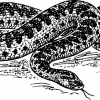
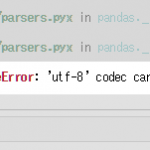

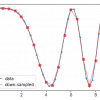
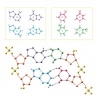





Diskussion
Liste der Kommentare
Es gibt noch keine Kommentare